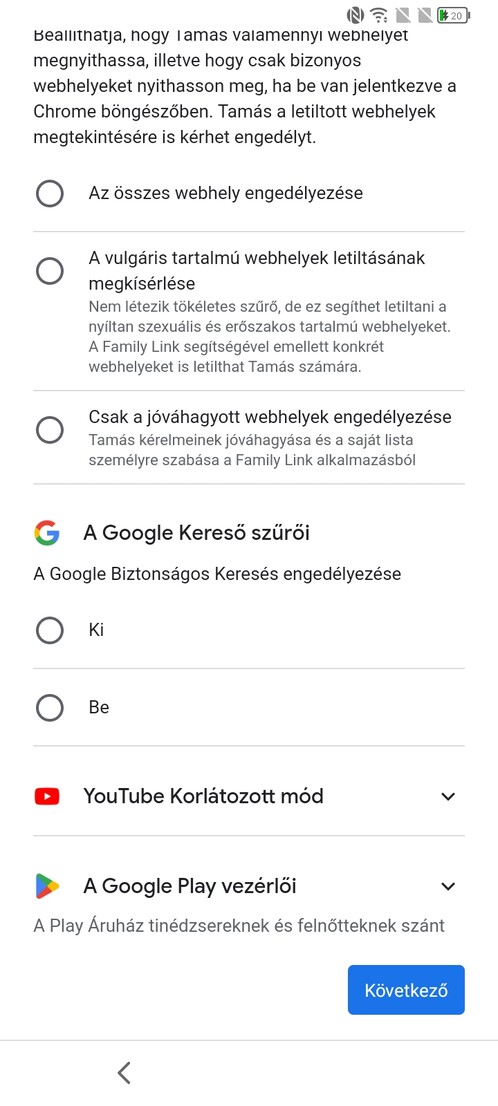Google Family Link
Rengeteget lehet olvasni azzal kapcsolatban, hogy milyen hatással vannak a modern digitális eszközök a gyermekek fejlődésére. A téma rendkívül mély és összetett, mi pedig ebben a cikkben nem szeretnénk állást foglalni olyan kérdésekben, hogy vajon hány éves korban lehet először okostelefont vagy táblagépet a gyerek kezébe adni, és azt sem szeretnénk megpróbálni eldönteni, hogy a digitális eszközök használatának gyerekkorban való elkezdése mekkora előnyt vagy épp hátrányt jelent majd a munkaerőpiacon. Azt viszont vita nélkül ki lehet jelenteni, hogy az interneten mérhetetlen mennyiségű felnőtteknek szóló tartalom van, és itt nem csak és kizárólag a pornográfiára kell gondolni, maga a YouTube is végtelen forrása azoknak a videóknak, amik egyszerűen nem gyerekeknek valók. Ezek közel száz százalékos kiszűrése viszont szerencsére sokkal egyszerűbb, mint az sok szülő gondolná, legalábbis Android operációs rendszeren, ahol már az Android 10 óta natívan elérhető a Google Family Link névre hallgató szülői felügyeleti szolgáltatása, amelynek helyes beállítása esetén akár teljes kontrollt is lehet gyakorolni a gyerek okostelefonja és az azon megjelenő tartalmak fölött. Ennek beállítását írjuk most le.
Mivel egy Google funkcióról van szó, az itt leírtak kizárólag Android operációs rendszer alatt értelmezhetők, de természetesen az Apple-nek is van szülői felügyelet funkciója. Mint azt korábban már leírtuk, elvárás az Android 10 operációs rendszer megléte is, tehát a nagyon régi telefonokat nem csak azért nem érdemes odaadni a gyereknek, mert egy újabb játékot már nem fog tudni futtatni rajta, hanem azért sem, mert azt nem is lehet normálisan beállítani. Első lépésként szinte minden telefonon ki kell választani a rendszer nyelvét, amit általában egyből a Google bejelentkezés követ. Itt a Fiók létrehozása gombot kell megnyomni, majd ki kell választani, hogy mindezt a Gyermekemnek szeretném megtenni.
Itt egyből felugrik egy rövid, magyar nyelven is elérhető leírás a Google Family Link használatának előnyeiről, a segítségével korlátozható, hogy milyen alkalmazásokat használat a gyermek, miket vásárolhat meg, milyen tartalmakat fogyaszthat, szülőként pedig láthatjuk, hogy mit és mennyi ideig használt, illetve korlátozhatjuk is a készülék használatát, akár ütemezve, akár manuálisan. A következő lépés az alapvető adatok megadása, ami a gyermek nevét, születési dátumát, illetve opcionálisan a nemét takarja. A születési dátumnak abból a szempontból nincs jelentősége, hogy később nem ez adja majd a megjelenített tartalmak szűrésének az alapját, a gyermek korától függetlenül manuálisan is beállítható, hogy mihez férhet és nem férhet hozzá. Ezt követően meg kell adni a létrehozandó Gmail fiók címét, itt két névből generált változat mellett a manuális gépelés is egy opció.
Ezt követően történik a szülő hitelesítése, ami nem egy különösebben összetett folyamat, nincs szükség például a személyi igazolvány feltöltésére, csupán egy Google fiókra és egy bankkártyára, amire tényleges terhelés nem is érkezik majd. Ezt követően személyre lehet szabni, hogy az internetes és alkalmazástevékenységek, illetve a YouTube-előzmények rögzítésre kerüljenek-e. Három opció van: megőrzés manuális törlésig, megőrzés 18 (internet) vagy 36 (YouTube) hónapig, vagy egyáltalán ne kerüljön naplózásra semmi. A harmadik lépés elsőre kicsit érthetetlen, hiszen itt ki lehet választani, hogy az előzőekben megadott, előzményekre vonatkozó beállításokat csak a szülők, vagy a gyermek is módosíthatja-e; utóbbi esetben mi hiába állítjuk be, hogy mondjuk legyen naplózás, a gyermek ezt kikapcsolhatja. Ezt követően sor kerülhet a másik szülő meghívására, majd a hangsúlyozottan nem száz százalékos hatékonyságú szűrők kerülhetnek beállításra: kiszűrhetők a vulgáris tartalmú webhelyek, illetve bekapcsolható a Google Biztonságos Keresés.
A Google Play vezérlőknél a gyermek által böngészhető tartalmak adhatók meg, az alkalmazásoknál és a játékoknál PEGI 3-7-12-16-18 érhető el, a filmeknél pedig szintén öt besorolás közül lehet választani, pontosabban van egy hatodik is, ami engedélyezi a besorolás nélküli tartalmakat. A könyveknél egyszerűbb a helyzet, a szexualitást nyíltan ábrázoló könyveket lehet kiszűrni, majd jön az egyik legfontosabb lépés, az alkalmazások áttekintése. Itt pár kivételen (beállítások, Gboard, Google, Play Áruház és telefon) túl gyakorlatilag minden alkalmazás kikapcsolható, beleértve a böngészőt, az üzenetküldést és akár a kamerát is. Ezen lista beállítása után a Family Link beállítása megtörtént, de az általános készülékbeállítások kapcsán még feljöhetnek kérdések, gyártótól és készüléktípustól függetlenül.
Hogy innentől hogyan lehet használni a telefont, az a korábbi beállításoktól függ. Teljes korlátozás esetén a Play Áruházból a gyermek nem fog tudni semmit sem letölteni, csak szülői engedéllyel, amit lehet személyesen vagy üzenetben kérni. Előbbi esetben a szülő magán a telefonon begépelheti a saját Google-fiókjához tartozó jelszavát, utóbbi esetben a saját eszközén tudja jóváhagyni a letöltést. Vannak eldöntendő kérdések a YouTube kapcsán is, a kisebbeknél ennek elérése kikapcsolható, helyette viszont a YT Kids alkalmazást le lehet tölteni, ami három korcsoportnak kínál szűrt tartalmakat, amit akár katalógusszerűen, tehát keresési lehetőség nélkül is meg tud tenni. Ezen kívül fontos, hogy a szülő a saját eszközén keresztül is felügyelheti a gyermek telefonját: tehát láthatja, hogy hány percet volt használva az eszköz, milyen alkalmazások futottak, szükség esetén pedig korlátozhatja a használatot, akár előre ütemezve (napi X perc használat), akár ad-hoc módon is. Egy androidos eszköz beállítása utólagos telepítgetéssel együtt is megvan egy óra alatt, a kisebb gyerekeknek adott telefonok esetén mi javasoljuk, hogy a szülők menjenek végig a folyamaton és a saját gyermekük érdekében állítsák be jól az eszközt!